Conceptos iniciales
Al final, que se puede hacer en la plataforma?
Introducción a la plataforma
Primeros Pasos - Creando Su Proyecto
Perfil
Sistema de Permisos
Panel de Control(Dashboard) de Proyectos
Glosário de la plataforma
Cambiando el idioma de la plataforma
Autenticación de 2 Factores
Código de autenticación inválido
Inteligencia Artificial
Atención Humana
Weni Chats: Introducción al módulo de Chats
Weni Chats: Dashboard de Atención Humana
Weni Chats: Distribución y Enrutamiento de las atenciones
Weni Chats: Utilizando el disparo activo de flujos
Usando grupos para controlar la atención humana
Estudio
Contactos y mensajes
Grupos
Mensajes
Activadores y Campañas
Cómo crear un Activador
Tipos de Activadores
Cómo ignorar un activador en un flujo
Introducción a Campañas
Cómo crear una campaña
Modificando eventos
Creando contactos con Webhooks externos
Historial de Contacto
Cómo descargar y extraer datos archivados
Integraciones
Configuraciones
Como conectar e falar com o bot
Cómo crear un canal en Facebook
Cómo crear un canal en Viber
Cómo crear un canal de SMS - Para desarrolladores (RapidPro)
Canal Weni Web chat
Conceptos Generales de API e Integraciones
Cómo crear un canal en Twitter
Cómo crear un canal en Instagram
Cómo crear un canal SMS
Agregando campos de creación de ticket en Zendesk
Agregar Discord como un canal
Creando un Canal de Slack
Agregando un canal de Viber (RapidPro)
Módulo Aplicaciones
Como utilizar el módulo de aplicaciones
Como crear un canal web
Cómo crear un canal en Telegram
Cómo crear un canal en WhatsApp Demo
WhatsApp: Integración Express Weni
WhatsApp: Cómo crear mensajes de plantilla
Mensajes de plantilla de WhatsApp: Obstáculos y configuraciones
WhatsApp business API: Envio de mídias
Zendesk - Atención Humana
Ticketer: Añadiendo el servicio de Ticketer en RapidPro
Whatsapp Business API
Envío activo de mensajes en WhatsApp
Precificación de WhatsApp Business API
WhatsApp Business API: ¿Cómo verificar mi negocio?
WhatsApp Business API: Limitación de Envios Masivos en WhatsApp
Recuperando el acceso al Administrador de Negocios
Buenas prácticas: Opt-In
Buenas prácticas: Opt-Out
Configuración del Webhook: Estado del envío de mensajes
Conceptos básicos sobre Integraciones
Integración Nativa ChatGPT
Integración Nativa - Vtex
Configuraciones Generales
Configuraciones generales de Proyecto
Weni Chats: Configurando el Atención Humana
Weni Chats: Gestión de la Atención Humana
Flujos
Introducción a expresiones y variables
Glosario de Variables
Glosario de Expresiones
Creación de flujos
Introducción a los flujos
Editor de flujo y sus herramientas
Cartas de acción
Aprendizaje Zero Shot
Cartas de decisión
Agregar mídias a su mensaje
Call Webhook: Cómo hacer llamadas a sistemas externos
Importar y exportar flujos
Utilizando expresiones para capturar la ubicación del usuario
Visualizando informes en la plataforma
Marcadores de ruta
Tarjeta de Mensaje de WhatsApp
Conceptos
Buenas prácticas
Jerarquía de la información
Heurísticas de Usabilidad
Patrones de Texto UX
Weni CLI
- All Categories
- Weni CLI
- Introducción
- Guía de Instalación
Guía de Instalación
Updated
by José David
Para empezar a construir y gestionar tus agentes de IA, el primer paso es instalar Weni CLI en tu entorno de desarrollo. Esta herramienta te conectará con la Plataforma Weni y te dará todo el poder para crear, probar y desplegar tus proyectos directamente desde la terminal.
A continuación, te mostramos dos métodos de instalación. Para la mayoría de los usuarios, la instalación con PIP es suficiente. No obstante, también existe una forma de instalación manual a través de Poetry.
Requisitos Previos
- Python
>= 3.10
Método 1: Instalación con PIP
Esta es la forma más rápida y directa de instalar la CLI para empezar a usarla en tus proyectos.
Abre tu terminal y ejecuta el siguiente comando:
pip install weni-cli
Método 2: Instalación con Poetry
Requisitos Adicionales:
- Git
- Poetry
>= 1.8.5
Pasos de Instalación:
# 1. Clona el repositorio oficial desde GitHub
git clone https://github.com/weni-ai/weni-cli.git
# 2. Navega al directorio del proyecto
cd weni-cli
# 3. Instala las dependencias del proyecto
poetry install
# 4. Activa el entorno virtual gestionado por Poetry
poetry shell
Verificación de la Instalación
Sin importar el método que hayas elegido, puedes verificar que la instalación fue exitosa ejecutando:
weni
Si todo está correcto, tu terminal mostrará un mensaje de bienvenida y la lista de comandos disponibles:
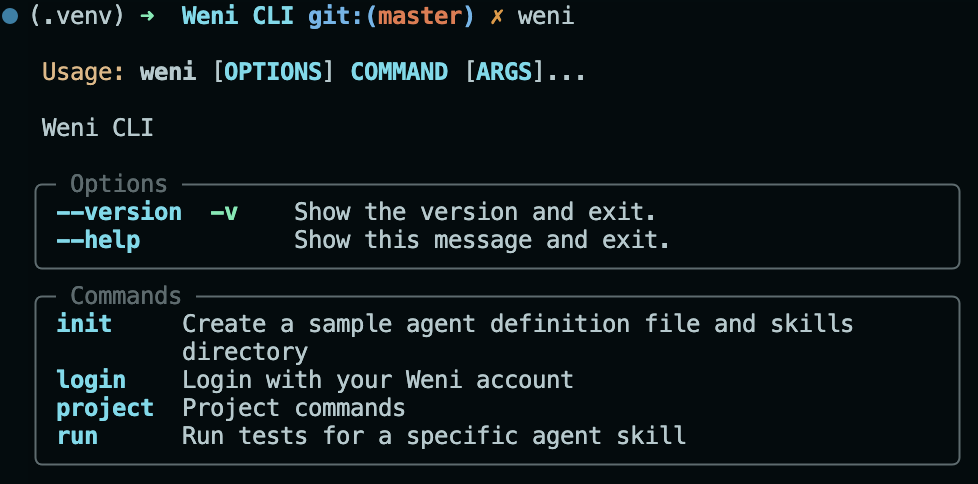
Actualización de la herrmienta
Para actualizar la librería de weni, puedes utilizar el siguiente comando:
pip install --upgrade weni-cli
